《作曲大师》的基本用法
我对简谱知识只是粗略的了解一些,尤其是专业名词说不上来,有朋友需要,还是要硬着头皮介绍一下有关使用《作曲大师》做歌篇的基本步骤及方法。
1. 设置:
进入软件后,设定歌名、作曲等等,设定声部(单谱或二声部、四声部……),然后点击设定音色及节拍,在这里可以设定节拍,速度,还可以设定演奏用的乐器等,设置调性可以在进入作曲界面时,点击第二排第七个按钮设定(1=C1= F…)小节线可以根据需要随机设置。然后就可以开始工作了。
2. 打谱:
工作栏的第二排中间01234567便是休止符和七个音符,第一排有高低音符号、延长号、附点音符等,123按钮左边一个点是低八度右边是高八度而中间的123按钮是中音,第三排的123是四分音符(即音符下面和后面都不划线的那种)左边的“—”是八分音符,“=”是十六分音符,123右面的“—”就是加在音符后面的横线,二分音符,而——便是全音符了。
打谱时先点音符,再点音阶高低和长短,然后点在乐谱线上即可,以此类推,打错了可以用第二排第六个按钮删除,当然还有很多的其他符号,如:延长线、圆音线、连音线、终止线、反复记号等等,用在你需要的位置。(乐谱的行距也是可以调整的)
3.添加歌词
点击”词”按钮,在简谱的对应位置上填词,字体和大小可根据需要设置。
4. 截图
乐谱完成后,点击“开心创作”,“万能打印”,“输出图片”,保存为gif格式,因为演示版只能编辑八行,你也只能编辑八行,输出八行,余下的再重新开始重复这一过程。
5. 后期制作
在ACDSee打开后,另存为jpg格式,然后在Adobe Photoshop里一张张的拼接起来。
6.声音
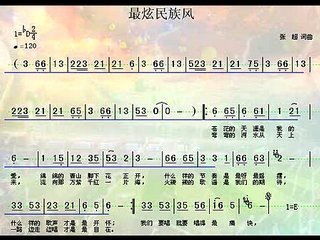
乐谱完成后,可以试听,可以用你选择的乐器自动演奏,试听时可以随意的换其他乐器,这里有一百多种乐器或声音供你选择。满意了可以用“mp3音频录音机”录下来保存。
特别要注意的是,一个工作循环要一气呵成,因为一旦保存退出后,再打开或许就不是完整的乐谱了而且也无法修改。(除非你编辑不到八行,第八行作假,它不保存的第八行,不会有影响)
我做的歌篇就是这样磕磕绊绊的完成的,为了让大家少走弯路,介绍点经验,多提意见,互相交流。
 爱华网
爱华网


